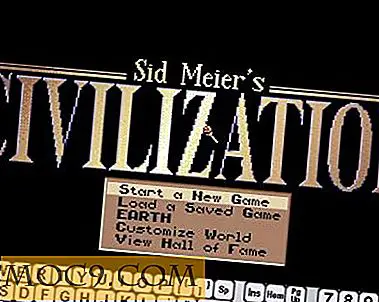3 điều bạn không nên làm với Solid-State Drives
Khi so sánh với các ổ đĩa cứng cơ học thông thường, Ổ đĩa thể rắn (SSD) khá khác nhau và cho bạn hiệu suất tăng liên quan đến thời gian khởi động và thời gian tải ứng dụng. SSD hoạt động khá khác so với hộp bằng cách sử dụng bộ nhớ flash dựa trên NAND thay vì sử dụng các bộ phận cơ khí chuyển động như trong các ổ đĩa cứng thông thường. Giống như bất kỳ thiết bị điện tử nào khác, SSD cũng đi kèm với những điểm yếu riêng của chúng (ngoài thẻ giá nặng). Nếu bạn đang sử dụng một SSD trên máy tính Windows của bạn, đây là ba điều mà bạn phải lưu ý.
1. Không sử dụng tính năng chỉ mục trong Windows
Bất cứ khi nào bạn mất theo dõi tệp hoặc thư mục, bạn có thể sử dụng tính năng tìm kiếmWindows để theo dõi các tệp hoặc thư mục đó. Để cải thiện chức năng tìm kiếm trong Windows, một dịch vụ lập chỉ mục chạy ẩn để theo dõi tất cả các thay đổi về tệp và thư mục. Khi dịch vụ này cập nhật cơ sở dữ liệu của nó thường xuyên, nó dẫn đến rất nhiều ghi trên SSD của bạn và cuối cùng có thể làm giảm hiệu suất. Mặc dù dịch vụ nền này rất hữu ích trong việc lập chỉ mục và tìm kiếm nhanh hơn, chức năng tìm kiếm Windows chỉ chạy tốt ngay cả khi bạn tắt dịch vụ lập chỉ mục. Vì bạn nên tắt dịch vụ này trên SSD của mình, các bước được liệt kê bên dưới.
Để tắt tính năng lập chỉ mục trong Windows, hãy nhấp chuột phải vào SSD của bạn và chọn “Thuộc tính” từ danh sách tùy chọn. Dưới đây là tab "General", bỏ chọn hộp kiểm "Cho phép các tệp trên ổ đĩa này có nội dung được lập chỉ mục ngoài thuộc tính tệp." Bây giờ, hãy nhấp vào nút "Ok" để lưu thay đổi.
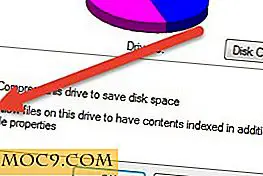
Đó là tất cả những gì cần làm để vô hiệu hoá dịch vụ lập chỉ mục trên SSD của bạn.
2. Không tắt TRIM hoặc sử dụng hệ điều hành cũ
Bất cứ khi nào bạn xóa một tệp trên SSD, hệ điều hành sẽ chỉ xóa chỉ mục của tệp đó và gửi lệnh TRIM để gắn cờ các phần có sẵn để nó có thể được dọn sạch khi máy tính của bạn ở chế độ chờ. Điều này cải thiện đáng kể hiệu suất của SSD, vì hệ điều hành có thể ghi dữ liệu mới vào ổ SSD hiệu quả hơn nhiều. TRIM được hỗ trợ trong hầu hết các hệ điều hành hiện đại và bạn nên bật tính năng này và không tắt tính năng này.
Bạn cũng nên tránh xa các hệ điều hành cũ như Windows XP hoặc Vista bất cứ khi nào bạn sử dụng ổ SSD làm ổ đĩa hệ điều hành chính. Các hệ điều hành cũ này không hỗ trợ lệnh TRIM và cũng không được tối ưu hóa để sử dụng trong các ổ SSD.
Không điền chúng vào công suất
Để cải thiện hiệu suất của ổ SSD, bạn nên sử dụng khoảng 75% dung lượng đĩa. Trên thực tế, điều xảy ra ở chế độ nền là khi bạn lấp đầy ổ SSD của mình, phải mất gấp đôi thời gian để viết lại tất cả các khối đã điền một phần bằng dữ liệu mới. Nếu SSD của bạn có dung lượng trống lớn, thì nó có rất nhiều khối trống và HĐH mất ít thời gian hơn để ghi dữ liệu vào các khối trống đó. Nếu có thể, hãy luôn giữ SSD của bạn ít hơn 75% dung lượng của nó.
Phần kết luận
Trong khi SSD là một sự thay thế nhanh hơn cho ổ đĩa cứng cơ học cũ, bạn vẫn phải duy trì nó và sử dụng các phương pháp hay nhất để giữ nó ở dạng đỉnh mà lần lượt mang đến cho bạn hiệu suất tốt hơn. Đối với giá mà bạn phải trả cho SSD, tôi chắc chắn bạn sẽ không muốn làm hỏng nó sớm như vậy.
Hãy bình luận bên dưới để chia sẻ suy nghĩ và kinh nghiệm của bạn.